Hai problemi con la registrazione dell’audio interno sui telefoni smartphone Android? Ecco alcune soluzioni che potrebbero aiutarti a salvare il suono.
Iniziamo subito col chiarire che purtroppo non ci sono applicazioni per registrare l’audio interno di Android.
Puoi registrare l’audio esterno o l’ambiente tramite il microfono del dispositivo o persino registrare le chiamate, ma Google non offre un’API in modo che i programmatori possano creare applicazioni per acquisire il suono interno. Probabilmente questo è per evitare la pirateria dei contenuti su Android.
Nonostante questa limitazione di sistema, esistono soluzioni che possono essere utilizzate per registrare l’audio interno di Android. Di seguito proponiamo tre alternative.
Come registrare il suono interno di Android
Porta l’audio al PC

Devi avere un cavo audio con connettore maschio da 3,5 mm su entrambi i lati. Un lato va inserito nel foro dell’apparecchio acustico del dispositivo Android e l’altro nel foro di ingresso audio del PC (Line IN).
Per catturare l’audio dovresti usare un programma come Audacity. Utilizzando questo software gratuito per PC, è necessario selezionare le opzioni MME e Linea di input nella barra degli strumenti superiore.
Infine, inizi a riprodurre l’audio su Android (alza il volume della barra al massimo) e fai clic sul pulsante di registrazione di Audacity. La registrazione può essere interrotta quando si desidera, può essere modificata e salvata in vari formati audio.
Lo svantaggio è che la qualità del suono che si ottiene non è buona e il livello del volume è basso. Inoltre, è necessario che il PC abbia una scheda audio con linea di input per questo metodo, che di solito viene utilizzato per registrare cassette e dischi in vinile sul computer.
Scarica Audacity : audacityteam.org/download/ | Come registrare la riga di introduzione: manual.audacityteam.org
Registra lo schermo Android con audio interno (Samsung)
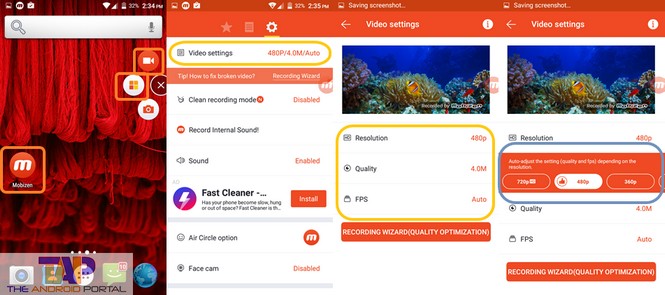
Non ci sono applicazioni per registrare solo l’audio interno del telefono cellulare. Tuttavia, ci sono applicazioni che catturano lo schermo Android in video insieme con l’audio interno generato dal dispositivo.
Una volta che il video è stato registrato, resta da estrarre l’audio, utilizzando un’applicazione Android per convertire i video in audio (basta cercare ” Video in MP3 ” in Google Play e ne troverai diversi) o un programma per PC come VLC , Pazera Audio Extractor o la stessa Audacity .
L’applicazione che abbiamo controllato che registra lo schermo con audio interno è Mobizen (versione per Samsung).
[appbox googleplay com.rsupport.mobizen.sec]
C’è anche una versione Mobizen per LG e una versione generale . Sfortunatamente, la versione generica non ha la possibilità di registrare lo schermo con l’audio interno (almeno non sul mio Samsung). Non sono stato in grado di testare la versione LG.
Un’alternativa che dovrebbe funzionare con tutti gli smartphone android è Rec. (Screen Recorder). Per usare l’app, sul dispositivo deve essere in esecuzione su 5.0.1 versione Android Lollipop.
[appbox googleplay com.spectrl.rec]
Se vuoi un video con l’audio, tocca semplicemente la casella dell’audio. Permette anche di salvare il video in posizione secondo i tuoi desideri. Dopo aver apportato tutte le modifiche, tocca l’opzione di registrazione per acquisire il video dello schermo.
Cattura l’audio da un emulatore Android
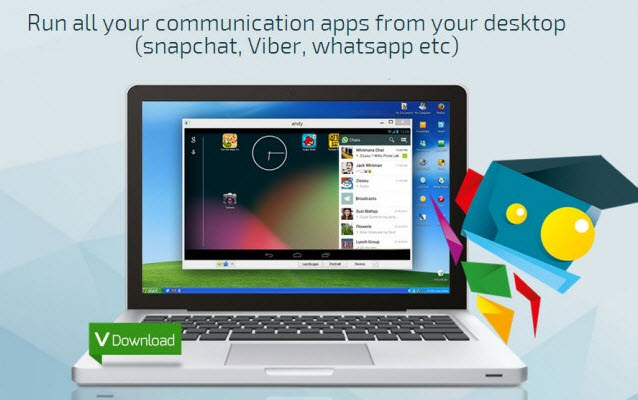
Per registrare l’audio generato da un’applicazione è possibile utilizzare Bluestacks 2 o qualche altro emulatore che consente di eseguire applicazioni Android sul PC.
Con l’applicazione Android in esecuzione sul computer, è possibile utilizzare un software come Audacity per acquisire audio interno del PC.
In questo caso, dobbiamo scegliere l’opzione “Stereo Mix” (potrebbe essere necessario prima abilitare questa opzione in Windows) o “Windows WASAPI” invece di “microfono” o “ingresso Line” come sorgente audio nel programma Audacity.
Puoi anche usare altri programmi di registrazione per PC, a patto che supportino Stereo Mix o WASAPI come sorgente di registrazione.
